Lengvi veiksmai, kaip greitai atsikratyti dublikatų
- Visuose duomenų rinkiniuose pasikartojantys duomenys gali sumažinti informacijos vientisumą ir apsunkinti jų apdorojimą.
- Naudodami paprastus veiksmus arba DAX formules galite gauti pasikartojančius nemokamus duomenis Power BI.
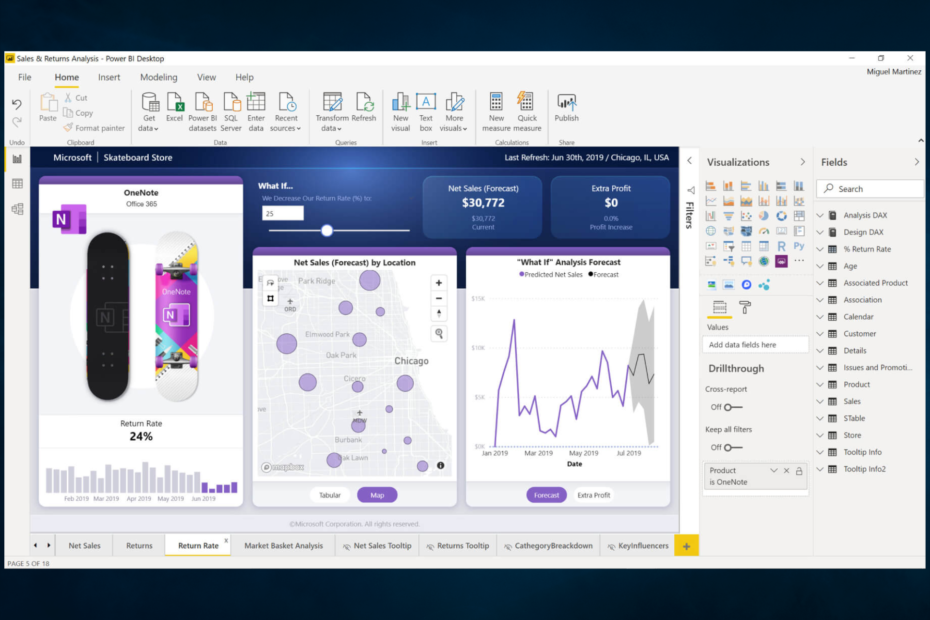
XĮDIEGTI PASPUSTELĖT ATSISIUNČIŲ FAILĄ
Ši programinė įranga ištaisys įprastas kompiuterio klaidas, apsaugos jus nuo failų praradimo, kenkėjiškų programų, aparatinės įrangos gedimų ir optimizuos jūsų kompiuterį maksimaliam našumui. Išspręskite kompiuterio problemas ir pašalinkite virusus dabar atlikdami 3 paprastus veiksmus:
- Atsisiųskite „Restoro PC Repair Tool“. kuri ateina su patentuotomis technologijomis (yra patentas čia).
- Spustelėkite Pradėti nuskaitymą Norėdami rasti „Windows“ problemas, kurios gali sukelti kompiuterio problemų.
- Spustelėkite Remontuoti visus Norėdami išspręsti problemas, turinčias įtakos jūsų kompiuterio saugai ir našumui.
- „Restoro“ atsisiuntė 0 skaitytojų šį mėnesį.
Turėjote rasti šį vadovą, nes turite pašalinti „Power BI“ dublikatus. Mes pasidalinsime su jumis viskuo, ką jums reikia žinoti.
Dublikatai yra košmaras visiems, kurie dirba su duomenimis, ir jie greitai sugadins jūsų duomenų vientisumą.
„Microsoft“ „Power BI“ yra dinamiška duomenų vizualizavimo programinė įranga, kuri pirmiausia pabrėžia verslo intelektą. Tai yra „Microsoft Power Platform“ elementas. Taip pat siūlomi keli dublikatų tvarkymo būdai.
Ar „Power BI“ automatiškai pašalina dublikatus?
Power BI automatiškai ištrina dublikatus, kai pridedate duomenis į duomenų modelį. Bet kokios pasikartojančios duomenų eilutės bus nedelsiant rastos ir pašalintos, kai jas importuosite. Šis procesas yra labai naudingas; l šiais būdais:
- Automatika – Rankinis dublikatų pašalinimas gali užtrukti daug laiko ir sukelti klaidų, ypač jei turite daug duomenų. Šią procedūrą automatizuoja „Power BI“, todėl galima greitai ir tiksliai pašalinti dubliavimą.
- Tinkinimas – „Power BI“ leidžia apibrėžti stulpelius, kuriuos norite naudoti dublikatams rasti, o tai leidžia pašalinti dublikatus tokiu būdu, kuris atitinka jūsų konkrečius reikalavimus.
- Naudojamumas – „Power BI“ paprasta naudoti, net jei nesate susipažinę su duomenų analizės įrankiais dėl patogaus vartotojui dizaino.
- Integracija su kitais produktais – „Power BI“ jungiasi su įvairiais įrankiais ir platformomis, todėl jį paprasta naudoti kartu su kitomis programomis ir susieti su dabartiniais duomenų šaltiniais.
Apskritai, naudojant Power BI siekiant pašalinti pasikartojančius duomenis, galite sutaupyti laiko, sumažinti klaidų skaičių ir pagerinti duomenų naudojimą.
Kaip pašalinti dublikatus iš „Power BI“?
1. „Power BI“ dublikatų pašalinimas pagal stulpelį
- Spustelėkite ant Namai meniu ir pasirinkite Grupuoti pagal variantas.
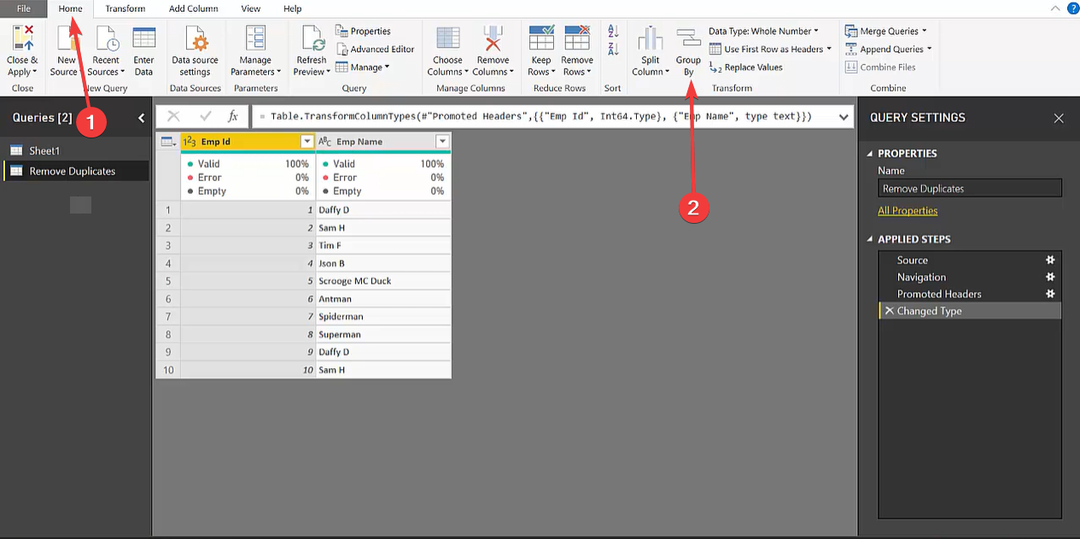
- Pasirinkite elementą, pagal kurį norite sugrupuoti šiuos duomenis, ir įsitikinkite, kad pasirinkote Maks už Operacija vertė.

- Spustelėkite Gerai.
Šis „Power BI“ metodas pašalins dublikatus, bet išsaugos naujausią arba paskutinį įrašą.
2. Pašalinkite „Power BI“ dublikatus iš lentelės naudodami funkciją Pašalinti dublikatą
2.1 Pašalinti iš vieno stulpelio
- Atidarykite „Power BI“ ir pasirinkite bet kurią lentelę, kurioje yra dublikatų.
- Spustelėkite stulpelio antraštę, kurioje reikia pašalinti dublikatus.

- Dabar meniu Pagrindinis išskleiskite Pašalinti eilutes ir pasirinkite Pašalinkite dublikatus.

Pažvelgę į šio proceso kodą pamatysite, kad dublikatai pašalinami tik to stulpelio ir nieko kito. 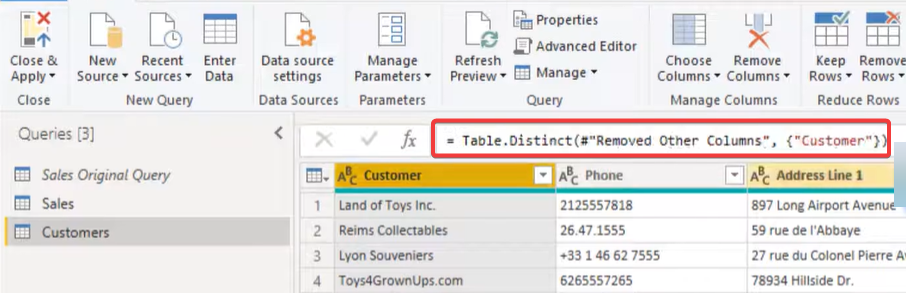
Taip pat galite pasirinkti du stulpelius ir atlikti tuos pačius veiksmus, kad pašalintumėte „Power BI“ dublikatus pagal du stulpelius.
Kartais galbūt norėsite pašalinti dublikatus daugiau nei viename stulpelyje. Turėtumėte išbandyti toliau nurodytą procesą.
2.2 Pašalinti iš kelių stulpelių (visa lentelė)
- Atidarykite „Power BI“ ir pasirinkite bet kurią lentelę, kurioje yra dublikatų.
- Pasirinkite viršutinį langelį prieš pat stulpelių antraštes ir pasirinkite Pašalinkite dublikatus.
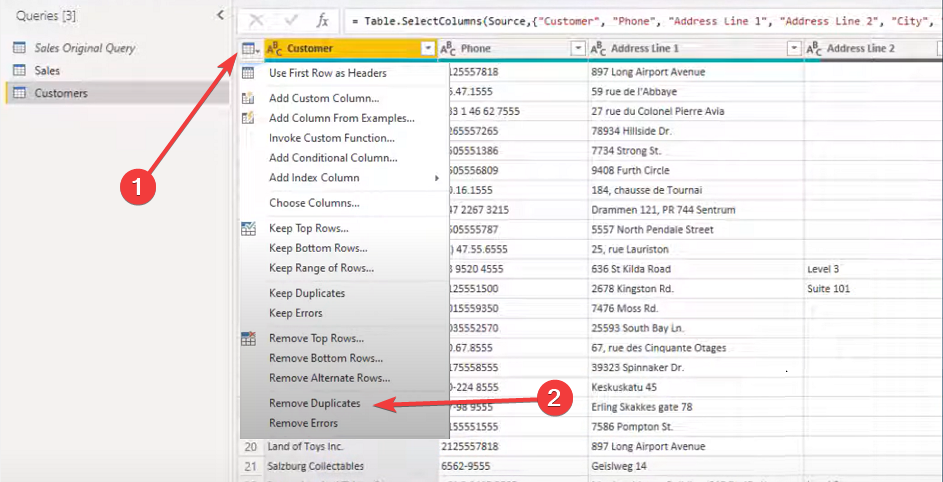
- Tai pašalins dublikatus visoje lentelėje, o tai galite patikrinti žiūrėdami į šios operacijos formulę.
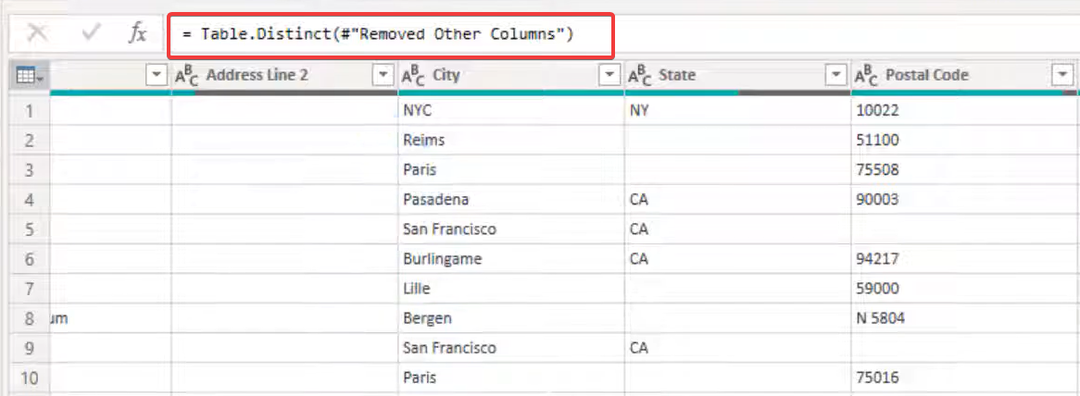
Keletas vartotojų klausė, kaip pašalinti dublikatus iš kelių Power BI stulpelių. Turėtumėte žinoti, kad aukščiau pateiktas sprendimas yra puikus būdas tai pasiekti.
- Kaip pašalinti rūšiavimo rodyklę Power BI [žingsnis po žingsnio]
- Išraiška. Klaida: Prieiga prie šaltinio uždrausta: Pataisykite
3. Pašalinkite „Power BI“ dublikatus naudodami DAX
- Naudokite funkciją DISTINCT su toliau pateiktu scenarijumi (čia turite lentelę, pavadintą 1 lentelė ir vadinama kolona Kategorija):
UNIQUE_Categories = ATSKIRTI(1 lentelė[Kategorija]) - Taip pat galite perduoti argumentus šioje formulėje naudodami toliau pateiktą scenarijų (jis skaičiuos unikalių kategorijų verčių skaičių 1 lentelėje):
UniqueCategoryCount = COUNTX(DISTINCT(1 lentelė[kategorija]), 1 lentelė[kategorija])
1 veiksmas sukurs naują lentelę pavadinimu UNIQUE_Categories kuriame yra tik unikalios reikšmės iš 1 lentelės stulpelio Kategorija.
2 veiksmas grąžina unikalių kategorijų reikšmių skaičių 1 lentelėje.
Tai tiek, kiek mes aptarsime šiame straipsnyje. Dabar turėtumėte sėkmingai pašalinti duomenų dublikatus.
Komentaruose pasakykite, kuris iš šių sprendimų jums patogiausias.
Vis dar kyla problemų? Pataisykite juos naudodami šį įrankį:
REMIAMAS
Jei pirmiau pateikti patarimai neišsprendė problemos, jūsų kompiuteryje gali kilti gilesnių „Windows“ problemų. Mes rekomenduojame atsisiunčiant šį kompiuterio taisymo įrankį (TrustPilot.com įvertinta puikiai), kad lengvai juos išspręstumėte. Įdiegę tiesiog spustelėkite Pradėti nuskaitymą mygtuką ir tada paspauskite Remontuoti visus.

![Klaida 0x80040e4e: OLE DB arba ODBC [Išimtis iš HRESULT]](/f/83060be8c86914b3cb91920d0e68d816.jpg?width=300&height=460)
